USBLogView是一个小型实用程序,在后台运行,并记录已插入或未插入系统的任何USB设备的详细信息。对于USBLogView创建的每个日志行,将显示以下信息:事件类型(即插拔),事件时间,设备名称,描述,设备类型,驱动器号(对于存储设备),序列号(仅对于某些类型的设备) ),供应商ID,产品ID,供应商名称,产品名称等等。
软件操作说明:
开始使用USBLogView
USBLogView不需要任何安装过程或其他dll文件。为了开始使用它,只需运行可执行文件-USBLogView.exe
运行USBLogView后,每次从系统中插入或拔出USB设备时,带有设备详细信息的新日志行都会添加到USBLogView的主窗口中。如果要关闭主窗口而不停止记录USB设备信息,则可以打开“在托盘上放置图标”选项,然后关闭USBLogView的主窗口。
您还可以在USBLogView的主窗口中选择一个或多个日志行,然后将日志数据复制到剪贴板(Ctrl + C)或将日志数据导出到xml / html / csv /逗号分隔文件(Ctrl + S )
将USBLogView转换为其他语言
为了将USBLogView转换为其他语言,请按照以下说明进行操作:
使用/ savelangfile参数运行USBLogView:
USBLogView.exe /
savelangfile将在USBLogView实用程序的文件夹中创建一个名为USBLogView_lng.ini的文件。
在记事本或任何其他文本编辑器中打开创建的语言文件。
将所有字符串条目翻译成所需的语言。您也可以选择将您的姓名和/或链接添加到您的网站。(TranslatorName和TranslatorURL值)如果添加此信息,它将在“关于”窗口中使用。
完成翻译后,运行USBLogView,所有翻译后的字符串将从语言文件中加载。
如果要运行不带转换的USBLogView,只需重命名语言文件,或将其移动到另一个文件夹。
更新日志:
版本1.26:
修复了USBLogView,以正确排序“事件时间”列和数字列。
1.25版:
添加了将每个插入/拔出事件添加到日志文件中的选项(在“高级选项”窗口中-F9)。
版本1.20:
修复了USBLogView在Windows 8和Windows 10上运行的问题。
版本1.13:
固定的错误:按F5键清除了整个日志。
版本1.12:
固定的错误:USBLogView在保存的text / html / xml文件中添加了Unicode的字节顺序标记,而该文件实际上是以ASCII保存的。
版本1.11:
修正错误:USBLogView无法检测到某些USB设备的插入/拔出事件。
版本1.10:
添加了“清除日志”选项。
修正错误:如果系统上的网络驱动器断开连接,USBLogView会冻结几秒钟。
版本1.05:
添加了“隐藏时启动”选项。启用此选项和“在托盘上放置图标”选项时,USBLogView的主窗口在启动时将不可见。
1.00版-首次发布。





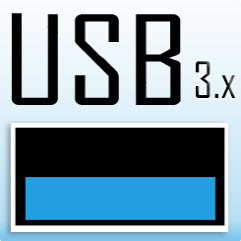


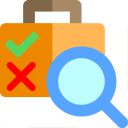
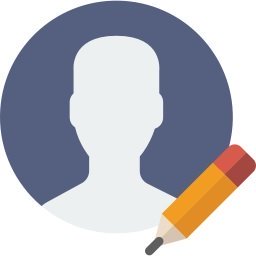











 大小: 2.0M
大小: 2.0M
 大小: 385M
大小: 385M
 大小: 276KB
大小: 276KB sscom丁丁串口调试工具v5.13.1 绿色免费版
sscom丁丁串口调试工具v5.13.1 绿色免费版  U盘容量变小修复工具绿色免费版
U盘容量变小修复工具绿色免费版  金士顿U盘量产工具绿色免费版
金士顿U盘量产工具绿色免费版  U盘修复工具(星梭低级格式化工具)v3.27 绿色中文版
U盘修复工具(星梭低级格式化工具)v3.27 绿色中文版  U盘低格工具preformat v1.30中文版
U盘低格工具preformat v1.30中文版  金士顿sd卡量产工具V2.0.0.3 绿色版
金士顿sd卡量产工具V2.0.0.3 绿色版  u盘实际容量检测软件V2.01 绿色版
u盘实际容量检测软件V2.01 绿色版  松下手机SD卡格式化工具(Panasonic SDFormatter)v4.0 汉化绿色版
松下手机SD卡格式化工具(Panasonic SDFormatter)v4.0 汉化绿色版  U盘传输速度检测工具绿色免费版
U盘传输速度检测工具绿色免费版  Windows7 USB/DVD Download Tool 汉化版
Windows7 USB/DVD Download Tool 汉化版  内存卡格式化工具免费中文版
内存卡格式化工具免费中文版  usbser.sys
usbser.sys  U盘分区精灵绿色免费版
U盘分区精灵绿色免费版  金士顿DataTraveler G3 8G量产工具
金士顿DataTraveler G3 8G量产工具  制作linux启动u盘(rufus)v3.15.1812 官方最新版
制作linux启动u盘(rufus)v3.15.1812 官方最新版  金士顿修复软件(PDX16)V1.31 中文版
金士顿修复软件(PDX16)V1.31 中文版